|
|
本帖最后由 lihao2014 于 2023-11-9 09:21 编辑
前言
MxCAD 的WEB CAD SDK提供了参数化绘图的功能, 我们可以通过查看继承自McDbEntity的类的所有实例,它们都可以进行参数化的绘图。
首先我们应该在页面上显示一张图纸, 请根据mxcad入门文档的说明或者通过查看 github| gitee存储的初始化各种示例项目查看代码来实现显示图纸的页面。
在线CAD功能测试:https://demo.mxdraw3d.com:3000/mxcad/
点的绘制
参数化绘制一个CAD中的点:
- import { MxCpp, McDbPoint, McCmColor } from "mxcad"
- const mxcad = MxCpp.App.getCurrentMxCAD()
- const point = new McDbPoint()
- const color = new McCmColor()
- color.setRGB(0, 255, 255)
- point.trueColor = color
- point.setPosition(200, 200)
- mxcad.drawEntity(point)
效果图:

多行文字
绘制多行文字代码如下:
- import { MxCpp, McGePoint3d, McCmColor, McDb, McDbMText } from "mxcad"
- const mxcad = MxCpp.App.getCurrentMxCAD()
- const mText = new McDbMText()
- const textId = mxcad.drawEntity(mText)
- const text = textId.getMcDbEntity() as McDbMText
- text.attachment = McDb.AttachmentPoint.kTopLeft
- text.contents = "内容 \\P 内容"
- text.location = new McGePoint3d(10, 20)
- text.trueColor = new McCmColor(255, 0, 255)
- text.textHeight = 10
- mxcad.updateDisplay()
效果图:

单行文字
绘制单行文本代码如下:
- import { MxCpp, McGePoint3d, McCmColor, McDb, McDbText } from "mxcad"
- const mxcad = MxCpp.App.getCurrentMxCAD()
- const text = new McDbText()
- text.widthFactor = 1
- text.horizontalMode = McDb.TextHorzMode.kTextCenter
- text.verticalMode = McDb.TextVertMode.kTextBottom
- text.textString = "内容"
- text.position = new McGePoint3d(-10, -20)
- text.trueColor = new McCmColor(255, 0, 255)
- text.height = 10
- mxcad.drawEntity(text)
- mxcad.updateDisplay()
效果图:

对齐标注
绘制对齐标注尺寸代码如下:
- import { MxCpp, McGePoint3d, McCmColor, McDb, McDbAlignedDimension } from "mxcad"
- const mxcad = MxCpp.App.getCurrentMxCAD()
- const mDimension = new McDbAlignedDimension()
- const dimensionId = mxcad.drawEntity(mDimension)
- const dimension = dimensionId.getMcDbEntity() as McDbAlignedDimension
- dimension.xLine1Point = new McGePoint3d(0, 255)
- dimension.xLine2Point = new McGePoint3d(30, 60)
- dimension.dimLinePoint = new McGePoint3d(88, 88)
- dimension.textAttachment = McDb.AttachmentPoint.kTopLeft
- dimension.trueColor = new McCmColor(200, 255, 0)
- dimension.oblique = 0
- mxcad.updateDisplay()

旋转标注
绘制旋转标注尺寸代码如下:
- import { MxCpp, McGePoint3d, McCmColor, McDb, McDbRotatedDimension } from "mxcad"
- const mxcad = MxCpp.App.getCurrentMxCAD()
- const mDimension = new McDbRotatedDimension()
- const dimensionId = mxcad.drawEntity(mDimension)
- const dimension = dimensionId.getMcDbEntity() as McDbRotatedDimension
- dimension.xLine1Point = new McGePoint3d(100, -137)
- dimension.xLine2Point = new McGePoint3d(161,30)
- dimension.dimLinePoint = new McGePoint3d(80, -60)
- dimension.textAttachment = McDb.AttachmentPoint.kTopLeft
- dimension.textRotation = 0.23
- dimension.trueColor = new McCmColor(200, 255, 0)
- dimension.oblique = 0
- dimension.rotation = 0
- mxcad.updateDisplay()

绘制直线
绘制直线代码如下:
- import { MxCpp, McCmColor, McDbLine } from "mxcad"
- const mxcad = MxCpp.App.getCurrentMxCAD()
- const line = new McDbLine(0, 0, 0, -80, -80, 0)
- line.trueColor = new McCmColor(255, 0, 0)
- mxcad.drawEntity(line)

绘制圆
绘制圆代码如下:
- import { MxCpp, McCmColor, McDbCircle } from "mxcad"
- const mxcad = MxCpp.App.getCurrentMxCAD()
- const circle = new McDbCircle(-100, 300, 0, 20)
- circle.trueColor = new McCmColor(255, 0, 0)
- mxcad.drawEntity(circle)

绘制多义线
绘制多义线代码如下:
- import { MxCpp, McGePoint3d, McDbPolyline } from "mxcad"
- const mxcad = MxCpp.App.getCurrentMxCAD()
- const polyline = new McDbPolyline()
- polyline.isClosed = false
- polyline.constantWidth = 10
- polyline.addVertexAt(new McGePoint3d(100, 100))
- polyline.addVertexAt(new McGePoint3d(200, 100), 0.2, 1, 5, 1)
- polyline.addVertexAt(new McGePoint3d(100, 200), 0.2, 5, 1, 2)
- mxcad.drawEntity(polyline)

绘制圆弧
绘制圆弧代码如下:
- import { MxCpp, McGePoint3d, McDbArc, McCmColor } from "mxcad"
- const mxcad = MxCpp.App.getCurrentMxCAD()
- const arc = new McDbArc()
- arc.center = new McGePoint3d(-100, -100),
- arc.radius = 20
- arc.startAngle = Math.PI / 2
- arc.endAngle = Math.PI * 3 / 2
- arc.trueColor = new McCmColor(255, 233, 0)
- mxcad.drawEntity(arc)
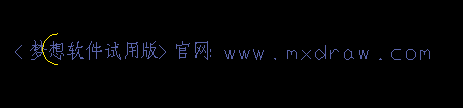
绘制椭圆
绘制椭圆代码如下:
- import { MxCpp, McGePoint3d, McDbEllipse, McCmColor, McGeVector3d } from "mxcad"
- const mxcad = MxCpp.App.getCurrentMxCAD()
- const ellipse = new McDbEllipse()
- ellipse.center = new McGePoint3d(-200, -200),
- ellipse.majorAxis = new McGeVector3d(0, 300, 0)
- ellipse.minorAxis = new McGeVector3d(33, 0, 0)
- ellipse.radiusRatio = 0.5
- ellipse.startAngle = Math.PI / 2
- ellipse.endAngle = Math.PI * 3 / 2
- ellipse.trueColor = new McCmColor(255, 233, 0)
- mxcad.drawEntity(ellipse)

交互绘制
如果上述位置属性是用户通过点击或者输入框输入,mxcad就提供了这样一套用于获取用户输入并在绘制中得到输入的机制,最频繁的应该是鼠标点击输入.
1、通过鼠标点击获取CAD图纸中的坐标位置,代码如下:
- import { MxCADUiPrPoint } from "mxcad"
- const getPoint = new MxCADUiPrPoint()
- const point = await getPoint.go()
- console.log(point)
2、通过输入框输入值, 来确定除了坐标以外的其他参数,代码如下:
- const input = document.createElement("input")
- input.addEventListener("keydown", (e: KeyboardEvent) => {
- // 设置传输命令行消息数据
- MxFun.setCommandLineInputData((e.target as HTMLInputElement).value, e.keyCode);
- })
- document.body.appendChild(input)
如上代码所示, 我们传入用户输入的内容和对应按键的keyCode值
- const getInt = new MxCADUiPrInt()
- const getKey = new MxCADUiPrKeyWord
- const getStr = new MxCADUiPrString()
- getInt.setMessage("提示用户输入数字:")
- const intVal = await getInt.go()
- console.log(intVal)
- getKey.setMessage("提示用户关键词 A、 B、 C:")
- getKey.setKeyWords("A B C")
- const keyVal = await getKey.go()
- console.log(keyVal)
- getStr.setMessage("提示用户输入字符串:")
- const strVal = await getStr.go()
- console.log(strVal)
最后这些设置的用户提示通过下面代码获得:
- import { MxFun } from "mxdraw"
- MxFun.listenForCommandLineInput(({ msCmdTip, msCmdDisplay, msCmdText }) => {
- console.log(msCmdTip, msCmdDisplay, msCmdText)
- }
- );
参数化绘制文字的完整流程
下面简单实现一个的参数化绘制文字的流程:
- import { MxFun } from "mxdraw"
- import { MxCADUiPrInt, MxCADUiPrKeyWord, MxCADUiPrString, MxCADUiPrPoint, McDbText, MxCpp } from "mxcad"
- MxFun.addCommand("Mx_draw_Text", async ()=> {
- const getInt = new MxCADUiPrInt()
- const getKey = new MxCADUiPrKeyWord()
- const getStr = new MxCADUiPrString()
- const getPoint = new MxCADUiPrPoint()
- const text = new McDbText()
- getPoint.setMessage("请点击确定文字位置")
- const position = await getPoint.go()
- if(!position) return
- text.position = position
- getInt.setMessage("请输入文字高度")
- const height = await getInt.go()
- if(!height) return
- text.height = height
- getKey.setMessage("选择水平对齐方式 快捷键 L: 左对齐 C: 居中对齐 R: 右对齐 A: 水平对齐 M: 垂直中间对齐 F: 自适应")
- getKey.setKeyWords("L C R A M F")
- await getKey.go()
- if(getKey.isKeyWordPicked("L")) text.horizontalMode = McDb.TextHorzMode.kTextLeft
- if(getKey.isKeyWordPicked("C")) text.horizontalMode = McDb.TextHorzMode.kTextCenter
- if(getKey.isKeyWordPicked("R")) text.horizontalMode = McDb.TextHorzMode.kTextRight
- if(getKey.isKeyWordPicked("A")) text.horizontalMode = McDb.TextHorzMode.kTextAlign
- if(getKey.isKeyWordPicked("M")) text.horizontalMode = McDb.TextHorzMode.kTextMid
- if(getKey.isKeyWordPicked("F")) text.horizontalMode = McDb.TextHorzMode.kTextFit
- getStr.setMessage("请输入文字内容")
- const str = await getStr.go()
- if(!str) return
- text.textString = str
- const mxcad = MxCpp.App.getCurrentMxCAD()
- mxcad.drawEntity(text)
- })
https://gitee.com/mxcadx/mxdraw-article/tree/master/mxcad参数化绘图/demo.zip
|
|
 发表于 2023-11-9 09:13:27
显示全部楼层
发表于 2023-11-9 09:13:27
显示全部楼层